2023-07-11 201
按下启动键,然后继续按u盘启动快捷键【f12键】,然后来到老白菜pe引导界面

直接选择win8pe,回车
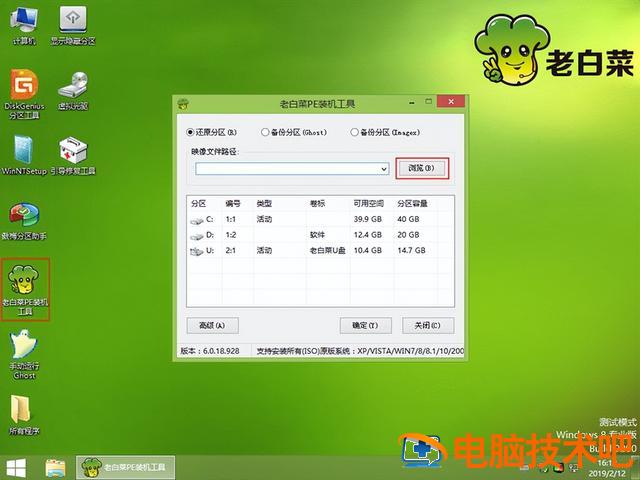
等待加载pe系统,进入pe系统完成后,选择打开老白菜装机pe
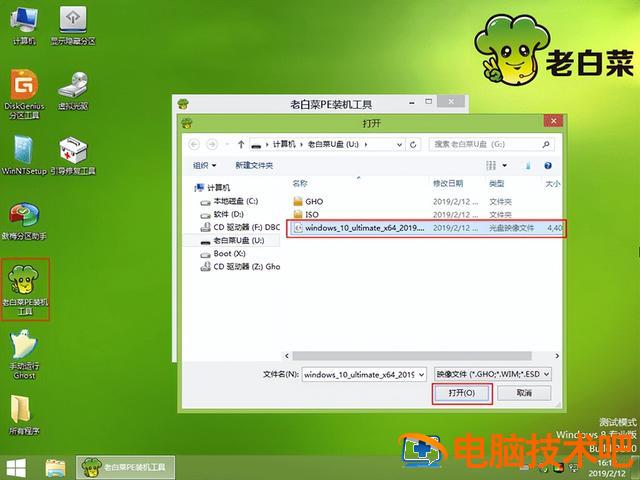
选择我们放入的系统镜像文件,选择c盘作为安装的盘符,确定
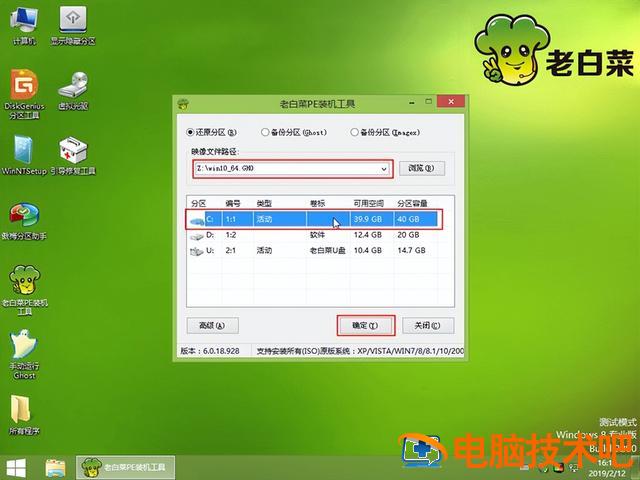
弹出一键恢复,点击确定
现在等待安装,安装系统的整个过程大约在20到30分钟之间

安装后,我们可以遵循我们需要的软件
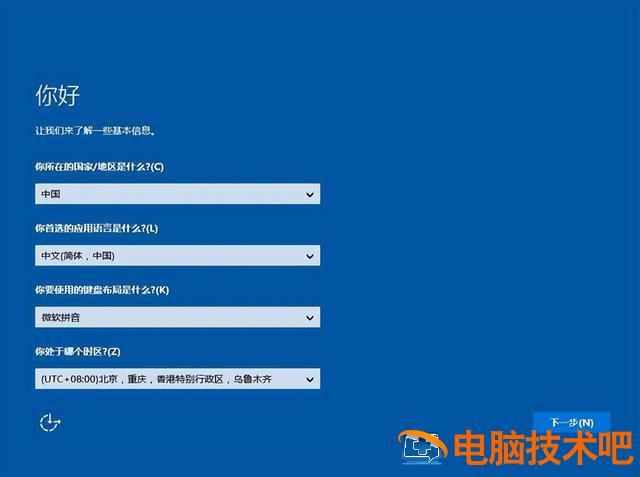
原文链接:https://000nw.com/13272.html
=========================================
https://000nw.com/ 为 “电脑技术吧” 唯一官方服务平台,请勿相信其他任何渠道。
系统教程 2023-07-23
电脑技术 2023-07-23
应用技巧 2023-07-23
系统教程 2023-07-23
系统教程 2023-07-23
软件办公 2023-07-11
软件办公 2023-07-11
软件办公 2023-07-12
软件办公 2023-07-12
软件办公 2023-07-12
扫码二维码
获取最新动态
